
ダウンロードして文字化けしたエクセルを直す方法
私はパソコンが苦手でカタカナにも弱いアラカン(還暦間近)です。
新しいことを学ぶたびに基本的なところでつまずきます。
今日もXのツイート分析方法の動画を視聴しているとわからないことが続出。カタカナや操作に四苦八苦しました。
初歩的なつまずきで恥ずかしいのですが、記録に残さないとまた同じことを検索することになるので、まとめてみます。
データをエクスポートとは?
エクスポートって何?
今までわかったふりをしていましたが、あらためて検索。
「データを出力する」という意味でした。
対義語が「インポート」。データを読み込む作業です。
意味がわかりスッキリしたところで「エクスポート」。
まもなくエクセルのファイルがダウンロードできました。
そこでクリックすると
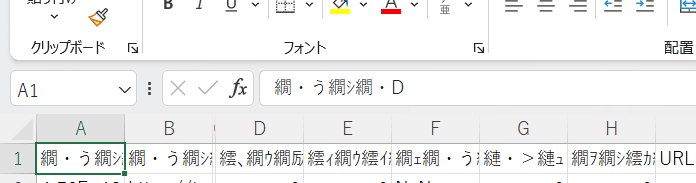
文字化けして読めません。
あせって
ダウンロードしたファイルが文字化けした
と検索すると
「ファイル名」が文字化けした場合の修正方法が表示されたのです。
文字化けの原因や対処方法が並ぶ中、1番できそうなものが
「ブラウザを変更する」
※この操作は今回不要なものだとあとで気づきます(>_<)
ブラウザの変更ってどうやるの?
ここでまた検索し、1番オススメされていたGoogle Chrome に変更。
さあ、これで文字化けが解消されたとエクセルを開いてみると全く変化がありません。
一体どういうこと?
もう一度検索し直す中でようやくたどり着きました。
エクセルが文字化けした時の対処方法
文字化けしたのはファイル名ではなくエクセルの表だったので、検索ワードが間違っていたのです。
上のサイトを参考に再挑戦してみました。

文字化けしたエクセルを正常に表示する手順
上記のサイトを参考にして行った手順をザクッとまとめます。
(私のパソコンで行った操作なので上記サイトと違う部分があります)
1.ダウンロードしたエクセルのファイルを選択して右クリック
2.「メモ帳で編集」を選択
3.左上の「ファイル」を右クリックして「名前を付けて保存」を選択
4.エンコードの「UTF-8」を「ANSI」に変更してから保存

5.あらためてエクセルのファイルを開くと正常に表示される
まとめ
ざっくり大雑把に手順をまとめると
「データをエクスポートしてダウンロードをしたファイルが文字化けしたらメモ帳で開きエンコードを「ANSI」に直し保存し直せば良い」のです。
さて、データは無事ダウンロードできましたが、なんだか疲れてしまって
本来の目的であるデータの分析まではたどりつけそうもありません。
いつもこんな調子で行きつ戻りつ。
noteの記事が1つ書けたので良かったと思うことにします。
ちなみに私が分析しようとしてデータをエクスポートしていたのは
「Xアナリティクス」です。
分析までたどりついたら記事にしょうかと思いますが、いつになるやら……
最後まで読んで下さりありがとうございます。
もし、記事を読んで「もっといい方法があるよ」「私も同じです」など思われたなら、ぜひコメント下さいね。
励みになります!
この記事が気に入ったらサポートをしてみませんか?
